Wprowadzenie
Upewnienie się, że klawiatura iPada jest ustawiona na pożądany język, jest niezbędne dla płynnej komunikacji i efektywności. Niezależnie od tego, czy biegle władacie wieloma językami, czy uczycie się nowego, iOS firmy Apple pozwala dostosować klawiaturę do swoich potrzeb. W tym kompleksowym przewodniku przeprowadzimy Cię przez proces zmiany języka na klawiaturze iPada. Omówimy instrukcje krok po kroku, porady i techniki rozwiązywania problemów, aby pomóc Ci płynnie przejść tę zmianę.
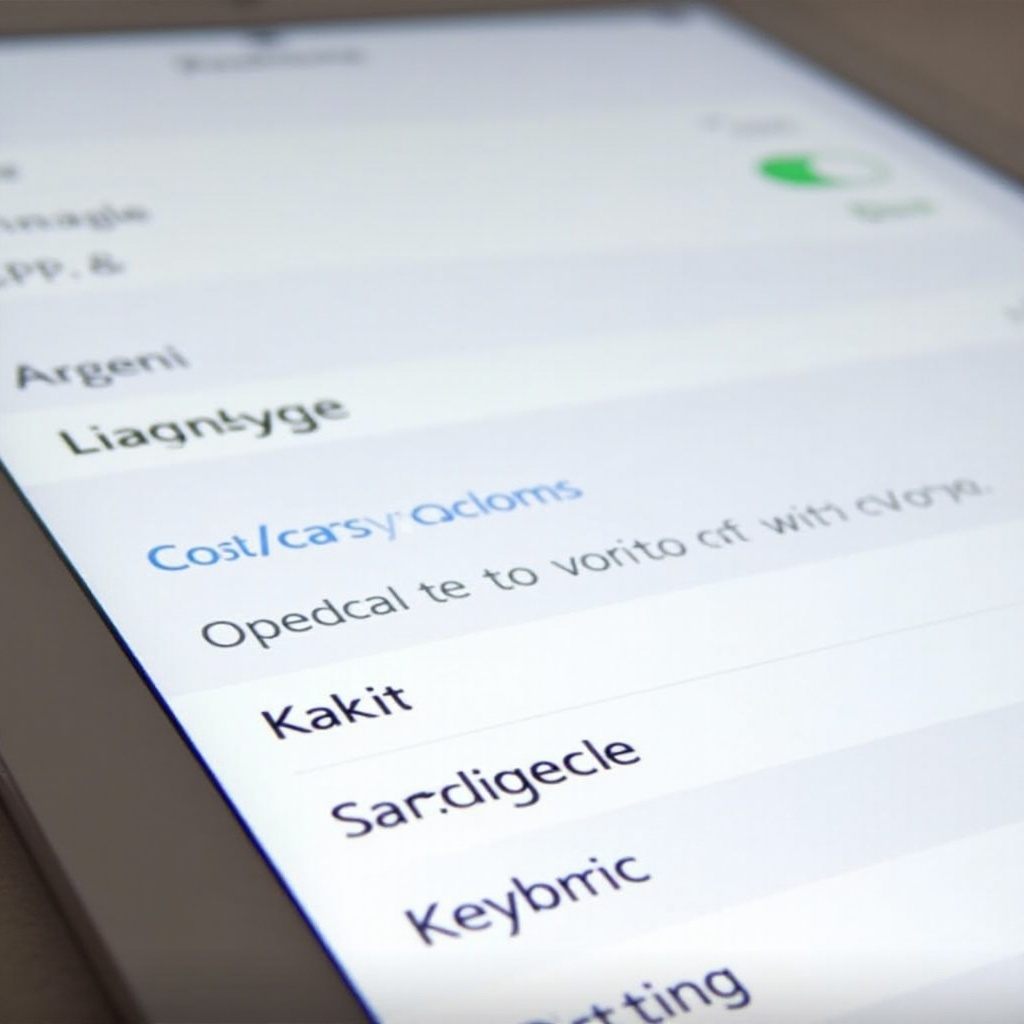
Dlaczego dostosowywać język klawiatury iPada?
Zmiana języka klawiatury na iPadzie może być niezwykle korzystna. Nie tylko ułatwia lepszą komunikację, ale także zwiększa dokładność pisania dzięki funkcjom specyficznym dla języka, takim jak autokorekta i tekst predykcyjny. Funkcje te minimalizują błędy i zwiększają produktywność. Ponadto, dostęp do znaków i symboli specyficznych dla języka wzbogaca interakcję z tekstem, co może być kluczowe zarówno w komunikacji osobistej, jak i zawodowej.
Przygotowanie iPada do zmiany języka
Zanim dokonasz jakichkolwiek zmian, ważne jest, aby przygotować iPada. Zacznij od sprawdzenia aktualizacji iOS, ponieważ najnowsza wersja zapewnia najlepsze wsparcie dla języków. Przejdź do ‘Ustawienia’, następnie ‘Ogólne’, i stuknij ‘Aktualizacja oprogramowania’, aby upewnić się, że urządzenie jest aktualne. Zaleca się również zrobienie kopii zapasowej danych, ponieważ posiadanie aktualnych kopii zapasowych zwiększa bezpieczeństwo, nawet jeśli zmiana ustawień klawiatury jest na ogół bezpieczna. Kopie zapasowe można wykonać za pośrednictwem iCloud lub komputera.
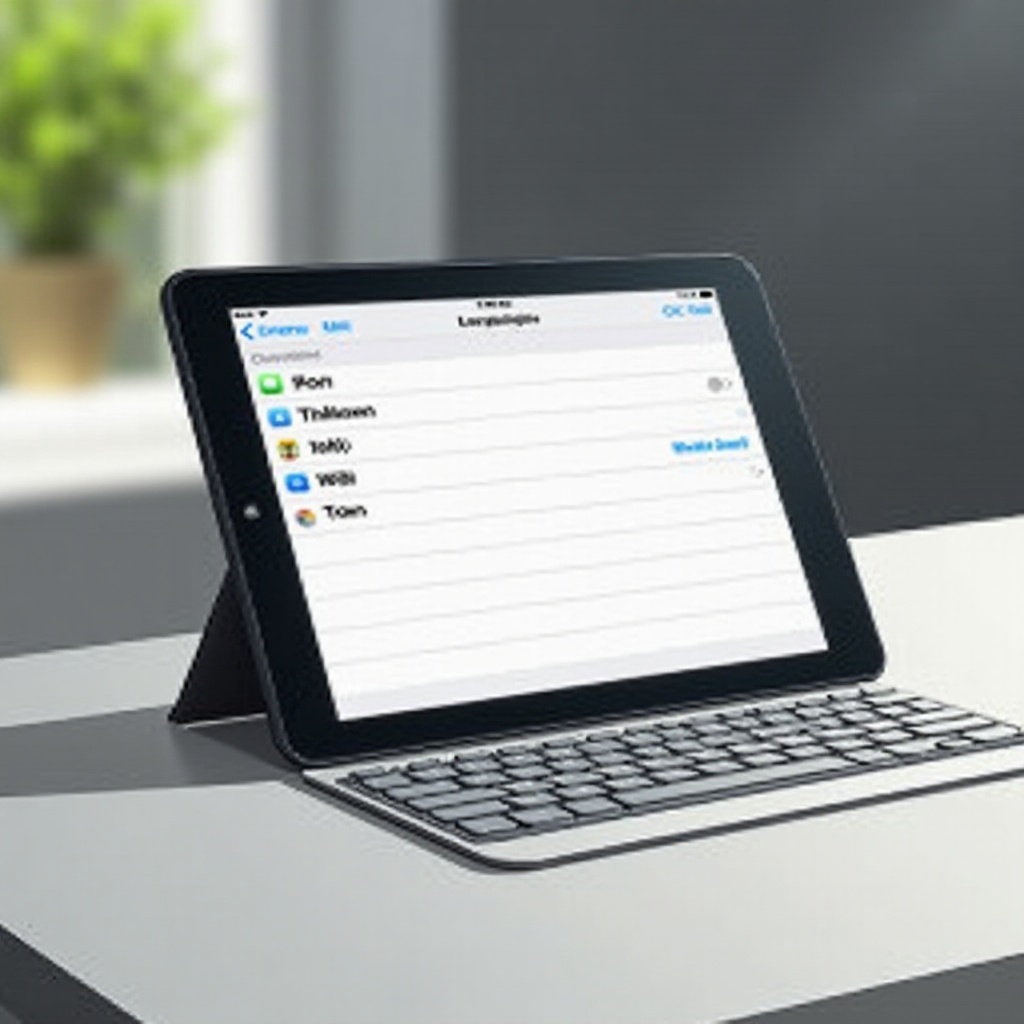
Przewodnik krok po kroku po zmianie języka klawiatury
Dostęp do ustawień klawiatury
- Otwórz aplikację ‘Ustawienia’ na iPadzie.
- Przejdź do ‘Ogólne’.
- Stuknij ‘Klawiatura’, aby uzyskać dostęp do ustawień klawiatury.
Dodawanie nowego języka
- Stuknij ‘Klawiatury’ w ustawieniach ‘Klawiatura’.
- Wybierz ‘Dodaj nową klawiaturę’, aby wyświetlić listę dostępnych języków.
- Wybierz język, który chcesz dodać. Wybrany język zostanie teraz umieszczony na liście aktywnych klawiatur.
Ustawianie domyślnego języka klawiatury
- Wróć do listy ‘Klawiatur’, aby ustawić domyślny język.
- Stuknij ‘Edytuj’ w prawym górnym rogu, aby zmienić kolejność listy.
- Przenieś preferowany język na górę, aby uczynić go domyślnym.
- Stuknij ‘Gotowe’, aby zapisać zmiany.
Przestrzeganie tych kroków pozwala iPadowi obsługiwać wiele języków, co poprawia komfort pisania i zwiększa jego wszechstronność.
Zarządzanie wieloma językami klawiatury
Możliwość zarządzania wieloma językami klawiatury na iPadzie zapewnia znaczną elastyczność. Organizowanie preferowanych języków i szybki dostęp do nich może zoptymalizować przepływ pracy. Stuknij ikonę globusa na klawiaturze, aby przełączać się między aktywnymi językami podczas sesji pisania. Aby zaawansowanie zarządzać językami, rozważ aplikacje firm trzecich, takie jak Gboard lub SwiftKey, które oferują ulepszone funkcje do obsługi wielu języków. Efektywne zarządzanie językami na iPadzie zapewnia płynne doświadczenie pisania.
Rozwiązywanie typowych problemów
Jeśli napotkasz problemy z zarządzaniem językami, istnieje kilka kroków, które możesz podjąć. Upewnij się, że Twój iPad jest aktualny, ponieważ przestarzałe oprogramowanie może ograniczać dostępność języków. Sprawdź ponownie ustawienia regionalne, ponieważ niektóre języki zależą od tych konfiguracji. Jeśli ikona globusa nie zmienia języków, ponowne uruchomienie iPada może rozwiązać problem. Potwierdź również, że włączono wiele klawiatur. Jeśli skróty klawiaturowe powodują problemy, może być konieczne ich modyfikowanie lub wyłączanie w ustawieniach. Te podejścia powinny rozwiązać większość comune wyzwań związanych z ustawieniami języka.
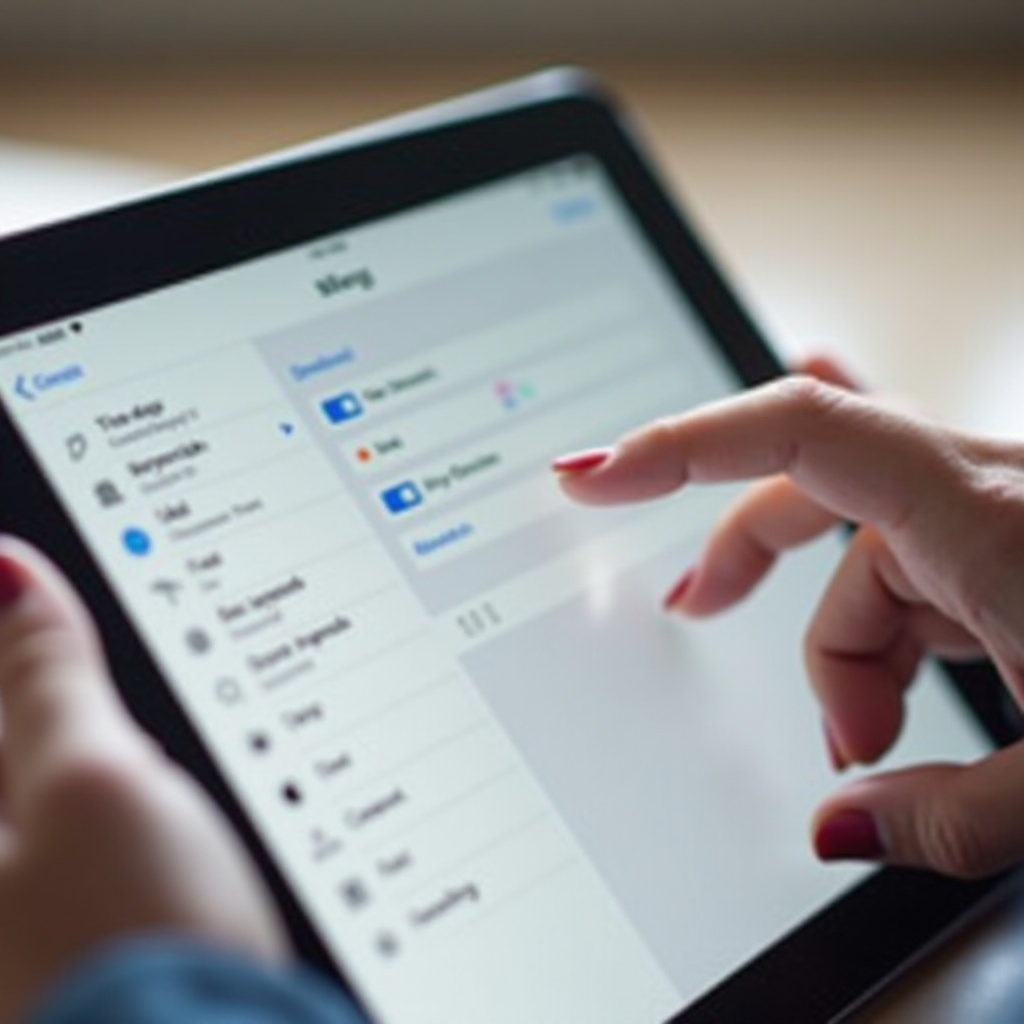
Podsumowanie
Opanowanie zmiany języka klawiatury może znacznie zwiększyć funkcjonalność iPada. Niezależnie od tego, czy do celów osobistych, zawodowych, czy edukacyjnych, dostęp do różnych języków wzbogaca twoje doświadczenie. Ten przewodnik dostarczył szczegółowych instrukcji i wglądu w optymalizację ustawień językowych iPada. Zbadaj różnorodne możliwości językowe swojego urządzenia już dziś i maksymalnie wykorzystaj jego potencjał.
Najczęściej Zadawane Pytania
Czy mogę dodać więcej niż dwa języki do klawiatury iPada?
Tak, możesz dodać dowolną liczbę języków do klawiatury iPada dla wygody.
Co powinienem zrobić, jeśli potrzebny mi język nie jest dostępny?
Upewnij się, że iOS na Twoim iPadzie jest aktualny. Sprawdź ustawienia regionalne, ponieważ niektóre języki mogą być specyficzne dla danego regionu.
Jak mogę szybko przełączać się między językami podczas pisania?
Aby przełączać się między językami, stuknij ikonę globu na klawiaturze ekranowej, która obraca się przez wszystkie aktywne języki.
